SOBRE WooCommerce
WooCommerce es una plataforma Ecommerce de fuente abierta completamente personalizable para empresarios de todo el mundo para construir una empresa en línea. WooCommerce está asentado en WordPress
FUNCIONES
Conecta WooCommerce con Mailpro para aumentar las ventas y hacer crecer tu negocio. Este zap permite a tu tienda Ecommerce interactuar con tu cuenta Mailpro para que puedas crear o actualizar contactos de forma automática, enviar correos para aumentar las ventas y correos o SMS de confirmación de pedido sin mover un dedo.
Aquí tienes algunas formas de usar WooCommerce con Mailpro:
- Puedes suscribir a todos los clientes que hagan un pedido a tu newsletter.
- Sincronizar y gestionar tu lista de contactos. Enviar un correo de bienvenida a nuevos clientes.
- Enviar un correo de bienvenida a nuevos clientes.
- En lugar de reaccionar horas después de que se dé un carrito abandonado, configura una integración para actualizar los contactos con un evento de carrito abandonado y envía un correo al cliente a través de Mailpro.
- Construye la confianza de comprador de tus clientes. Envía al instante un correo de confirmación o de agradecimiento con Mailpro cuando recibas nuevos pedidos.
CONFIGURACIÓN
Para usar Mailpro con WooCommerce a través de Zapier necesitas tener Cuenta Mailpro, a Cuenta Zapier, una instalación WordPress, el Add-On de Zapier para WooCommerce (plugin de pago) y, por supuesto, el plugin de WooCommerce instalado para establecer una conexión exitosa con Mailpro.
- Lo primero que tienes que hacer es iniciar sesión en tu instalación de WordPress y asegurarte de que tienes el plugin instalado y activado, y después, el Add-On de Zapier para WooCommerce instalado y activado también. Puedes descargar el Add-On iniciando sesión en tu Cuenta WooCommercey haciendo clic en la pestaña de Descargas. Instala el Add-On en tu instalación WordPress.
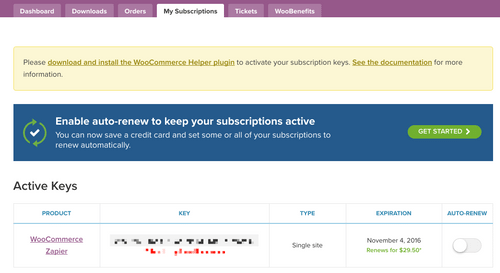
- Una vez el plugin de Zapier de WooCommerce esté instalado, ya que es un add-on de pago, tienes que volver al panel de cuenta de WooCommerce y copiar tu Clave bajo la pestaña de Mis Suscripciones.
- Vuelve a tu panel de Administrador de WordPress y ve a la página del Ayudante de WooCommerce. Copia la clave en la caja de texto para la Integración de Zapier y ahora puedes comenzar a crear una nueva respuesta de Zapier en tu instalación de WooCommerce.
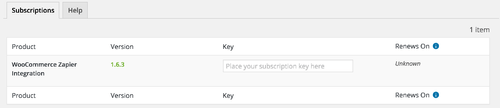
- Ahora inicia sesión en Zapier con una cuenta de Google, una cuenta de Facebook o con un correo electrónico y contraseña. Si no tienes una cuenta Zapier, puedes crear una.
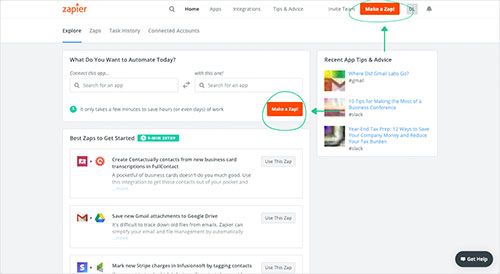
- Después de iniciar sesión, puedes buscar Mailpro en la barra de búsqueda en la parte superior de la página para encontrar todos los zaps o plantillas que ya hemos creado. También puedes hacer clic en el botón de ‘’Crear un Zap’’ y en la página que se abra, buscar WooCommerce para comenzar un Evento Desencadenante que ejecutará una Acción en Mailpro.
- Tendrás que seleccionar el Evento Desencadenante en WooCommerce, y entonces se te proporcionará una URL WebHook de Zapier para WooCommerce (no cierres la ventana Zapier).
- Ve al panel de WordPress. Entra en WooCommerce> página de Respuestas de Zapier y haz clic en ‘’Añadir Nuevo’’.
- Elige el Evento Desencadenante para WooCommerce y pega la URL WebHook de Zapier en el campo URL WebHook. Añade un título para estas Respuesta de Zapier y haz clic en ‘’Publicar’’. Deberías recibir un mensaje diciendo que Respuesta de Zapier está activo y listo para recibir datos reales.
- Después, puedes volver a Zapier y hacer clic en el botón de ‘’Continuar’’. Esto compartirá datos de formulario con Zapier para hacer que el zap funcione correctamente. Puede que se te pida que termines de configurar opciones para que el Evento Desencadenante funcione.
- En Zapier tendrás que seleccionar el evento de Acción en Mailpro, y se te pedirá que inicies sesión en Mailpro y permitas el acceso a tu cuenta para acceder a la información que el zap necesita para funcionar y recibir datos de la otra aplicación. Habitualmente, este inicio de sesión se realiza una vez y se mantiene guardado en tu cuenta Zapier para su futuro uso.
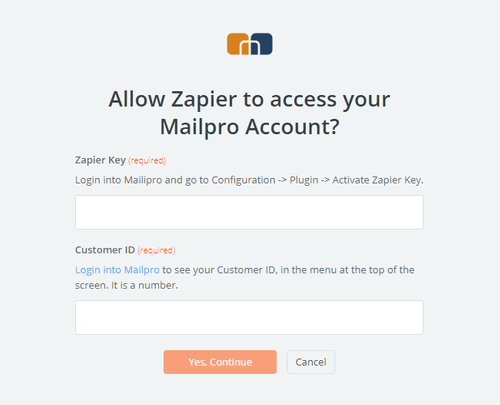
- Después de iniciar sesión en Mailpro puede que se te pida que completes las opciones de configuración para que el Evento Desencadenante funcione. Podría estar asociado a contactos, mensajes o SMS. Dependiendo de cada tipo de información, simplemente sigue los pasos y las instrucciones que aparezcan. Puedes comprobar que la conexión está funcionando y entonces clicar el botón de ‘’Hecho’’
- Al final del proceso de configuración, necesitas activar el zap para que este comience a funcionar.

